在如今的社交时代,手机已经成为了人们生活中不可或缺的一部分,而在购买全新的苹果X手机或iPhone手机后,如何将之前的SIM卡导入新手机的通讯录成为了一个重要的问题。毕竟我们的通讯录中存储着许多重要的联系人信息,如何快速地将其导入新手机,成为了考验人们操作技巧的关键。下面将介绍几种简单易行的方法,帮助大家轻松地导入SIM卡通讯录,让新手机与旧手机的联系保持紧密无缝衔接。
iPhone手机导入SIM卡通讯录方法
具体方法:
1.将需要导入的sim卡安装在苹果手机内,点击手机的设置进入。
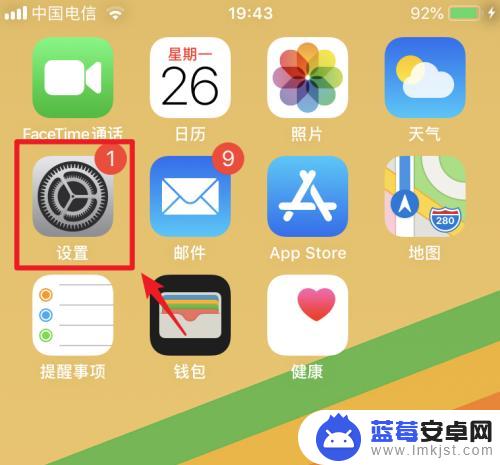
2.在手机的设置列表中,我们向上进行滑动。
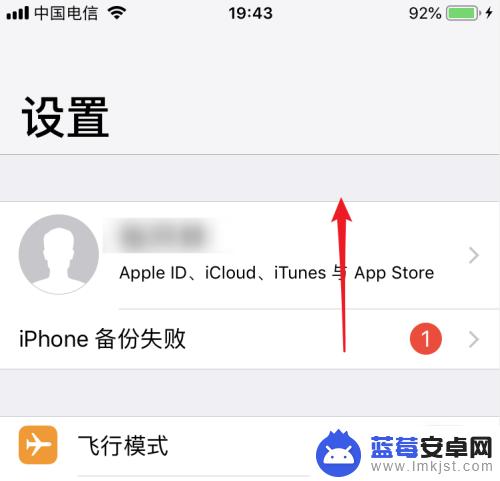
3.向上滑动后,在设置中,找到通讯录的选项进入。
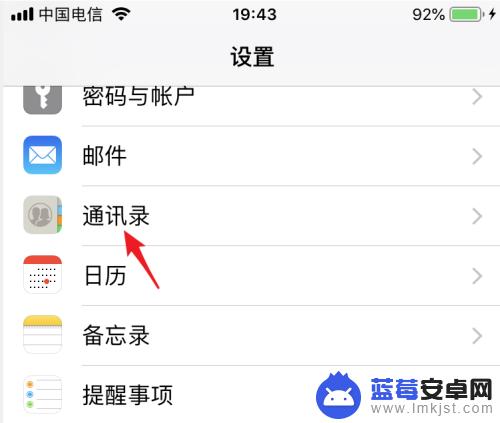
4.进入通讯录设置后,我们点击下方的导入sim卡通讯录的选项。
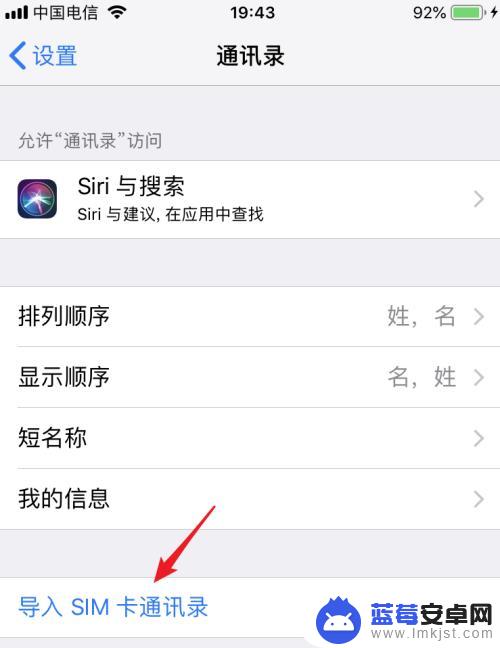
5.点击后,页面会提示正在导入sim卡通讯录,等待导入完成。
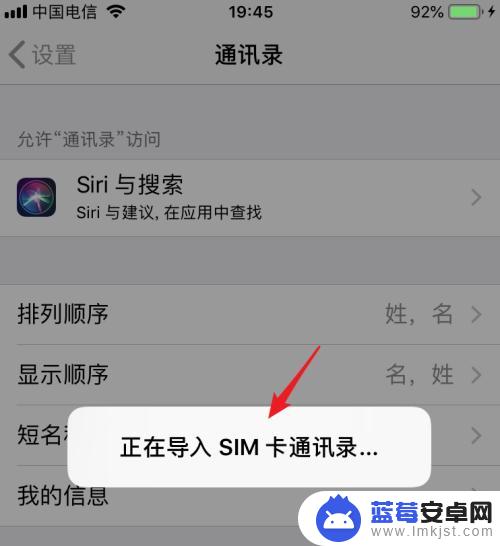
6.导入完成后,在手机中点击通讯录的应用。即可查看导入的通讯录信息。
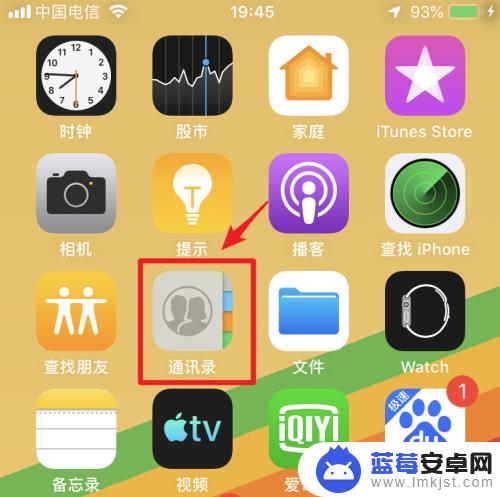
以上就是如何将手机卡导入苹果X手机的全部内容,如果你也遇到了同样的情况,可以参照我的方法来处理,希望能对你有所帮助。












